



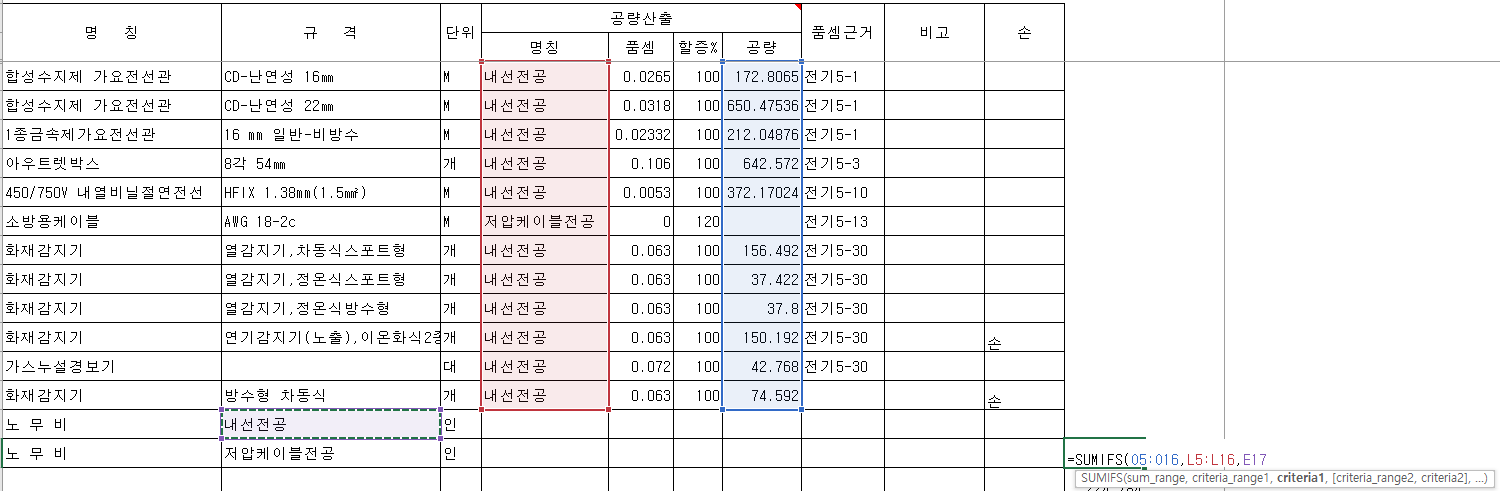

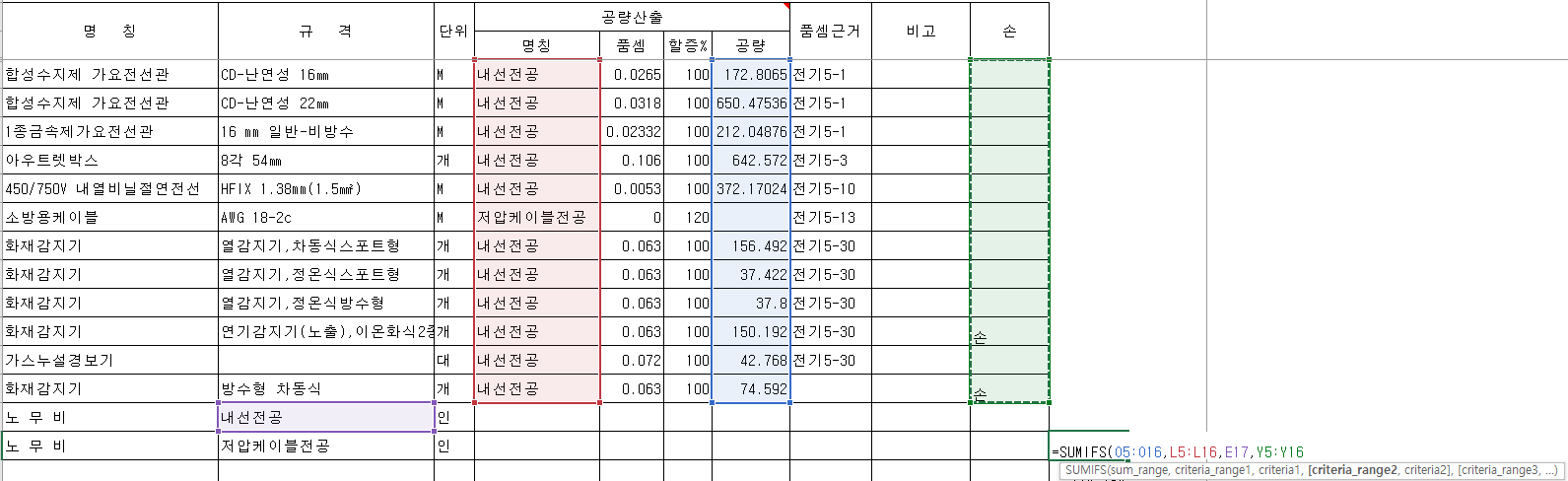
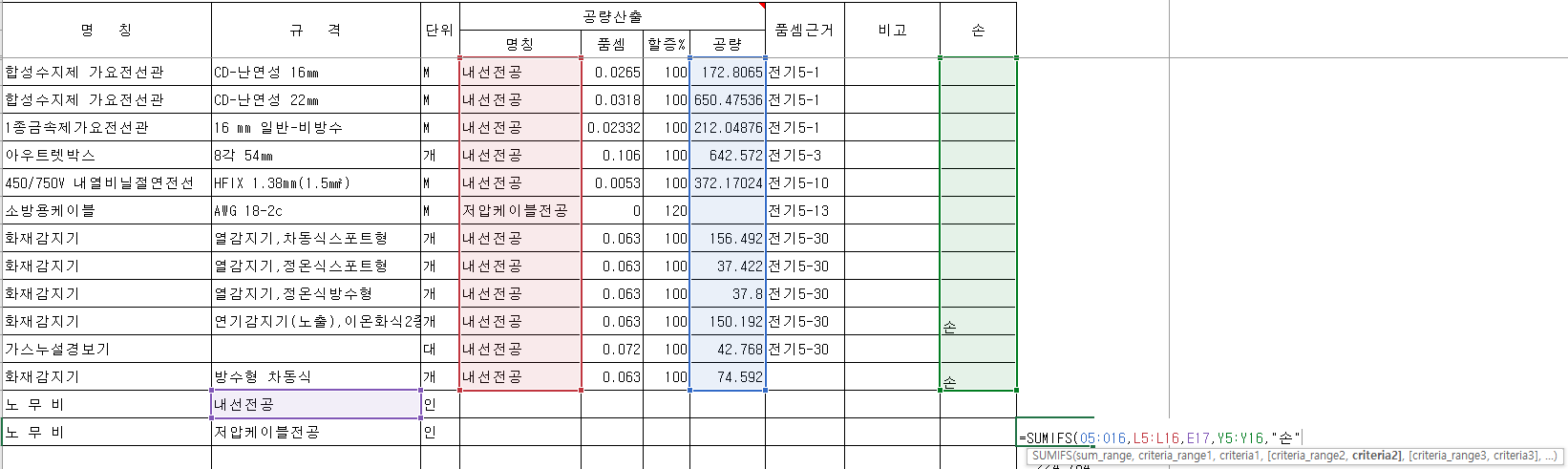
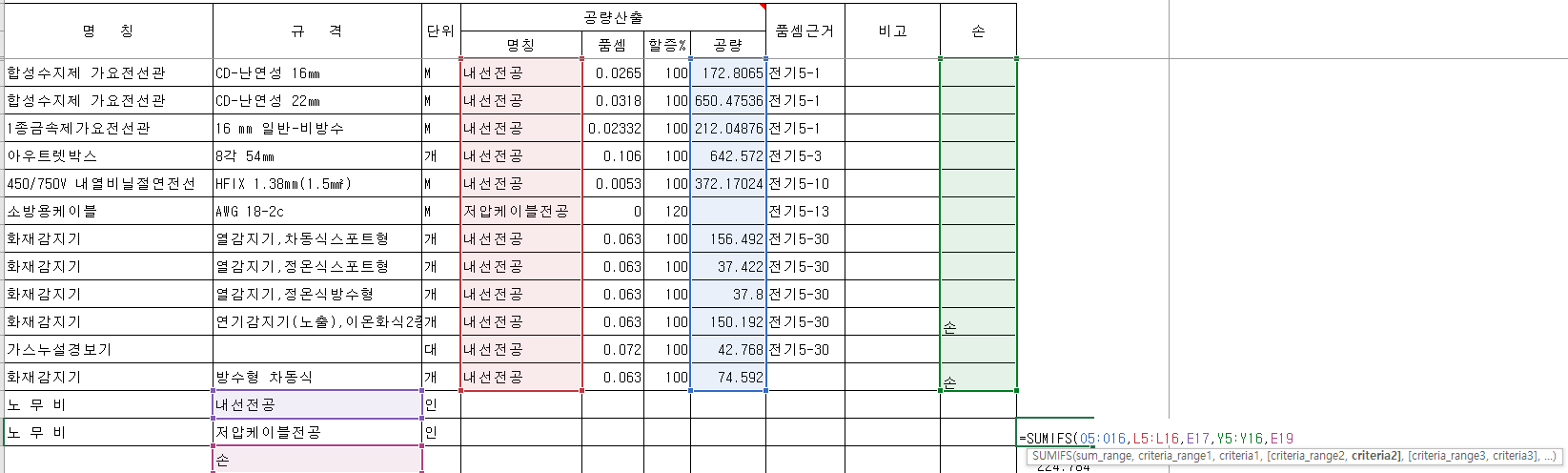
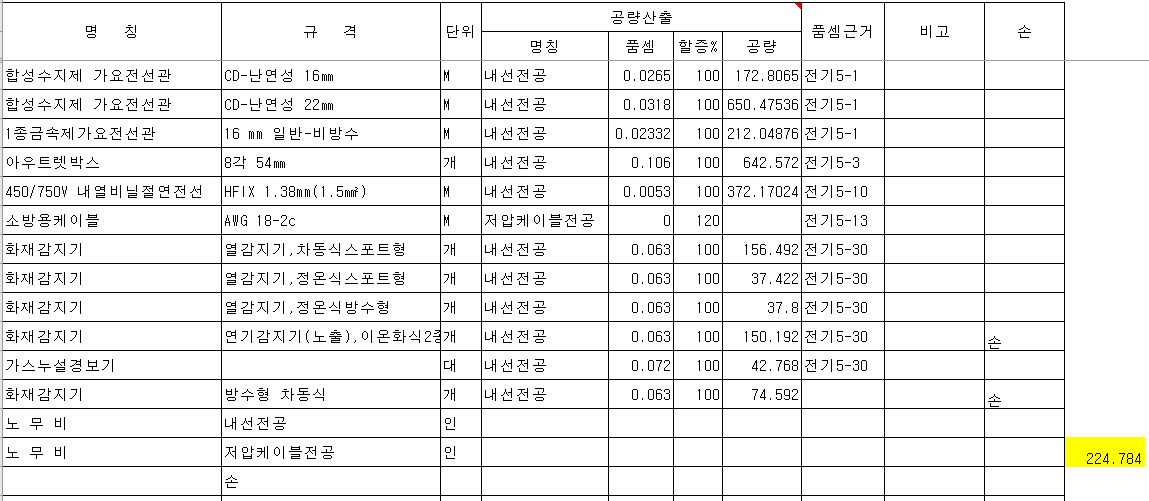
이 데이타의 의미는 명칭이 내선전공이면서 손 항목에서 손이라고 표기된 공량값(150.192+74.592)을 모두 합한 것입니다.
앞서 보았던 SUMIF 함수와 차이가 나는 부분은 합산할 데이타 영역의 위치인데요,
SUMIF 함수에서는 맨 뒤로, SUMIFS 함수에서는 맨 앞으로 온다는 것입니다.
많은 데이타를 처리하기에 너무나 간편한 함수입니다.
조금만 연습하시면 손발이 고생하지 않으니 꼭 숙지하시길 바랍니다.
이 함수를 굳이 쉽게 외워 보자면,
=SUMIFS(O5:O16,L5:L16,E17,Y5:Y16,E19)
통장잔고 : 합산할 데이타 영역(숫자 영역) O5:O16
사는 지역(서울, 대전, ...) : 첫번째 비교 데이타 영역 L5:L16
서울 : 첫번째 찾고자 하는 값 E17
성씨(김, 이, 박, ...) : 두번째 비교 데이타 영역 Y5:Y16
김 : 두번째 찾고자 하는 값 E19
너무 쉬운데 SUMIF 함수까지 정복??
https://fire-eng.tistory.com/37
[엑셀] SUMIF 함수 간단 사용법
함수 안의 인수의 순서가 헷갈리시면, 순서대로 "서울"에서 → L42 ~ L56 "김서방" 을 찾아서 → E57 "돈(통장 잔고)"을 다 더한다 → O42 ~ O56 심심한데 SUMIFS 함수까지 정복?? https://fi..
fire-eng.tistory.com
https://fire-eng.tistory.com/75
[엑셀] COUNTIFS 함수 간단 사용법
위처럼 2가지 뿐만아니라 그 이상의 조건도 가능합니다. 거의 무제한이죠. 너무 쉬운데 COUNTIF 함수까지 정복?? https://fire-eng.tistory.com/74 [엑셀] COUNTIF 함수 간단 사용법 SUMIF 함수가 조건을 만족하..
fire-eng.tistory.com
'엑셀 EXCEL' 카테고리의 다른 글
| [엑셀] COUNTIFS 함수 간단 사용법 (2) | 2022.01.04 |
|---|---|
| [엑셀] COUNTIF 함수 간단 사용법 (0) | 2022.01.04 |
| [엑셀] 숫자를 한글이나 한자로 변환하는 방법(3가지) (2) | 2021.12.22 |
| [엑셀] 피벗 테이블 쉽게 하기 (6) | 2021.12.18 |
| [엑셀] 숫자를 한글로 변환하기 [→ 금액 : 일금 일백만원정(₩1,000,000)] (0) | 2021.12.18 |
